本ブログはできる限り初心者向けに作っていこうと思うので、中級者以上の方には必要のない内容になってくるかもしれません。
「自分はパソコンとか普通に使っているよ」という人は、読み飛ばすかブログを閉じていただいて大丈夫です☆

前回まで、コンピュータ(パソコン)にはOSというソフトウェアが入っていて、OSには種類がある事を話しました。
では、このOSの種類が実際にどんな形で私たちに関わってくるのか、簡単に話します。
パソコンのOSを把握する必要性
パソコンを買うときWindowsのパソコンかMacのパソコンか、同時にデスクトップパソコンかノート型パソコンなのかなど考えますが、その前にパソコンを使って何をしたいのかを決めていると思います。
インターネット、メール、文書処理、ネットショッピング、年賀状作成、表計算、写真の加工、動画作成、音楽再生、SNSなどなど。
パソコンの使い方は人それぞれ違いますし、違法なことやマナーに反する事をしなければ何をしても誰からも文句を言われることはありません。
パソコン選びで一番大切なのは、そのコンピュータで何をしたいかなんですね。
たとえ価格のお高い高性能なパソコンを買っても使用用途がインターネットとメールだけという方には宝の持ち腐れだし、逆に安くて今にも壊れそうなパソコンで動画処理の仕事のようなことを行おうとしてもパソコンが可愛そうに思えてくるしいろんなストレスを感じると思います。
そう、結局何をしたいのかが重要なところになってくるわけですね。
そしてなにをしたいか決めたら、そのやりたいことに対してアプローチをしていきます。
例えば、結婚式で上映するための動画を作りたいとします。
流れは以下のように
| 1.結婚式で流すムービーを作りたい |
| ↓ |
| 2.パソコンを買う |
| ↓ |
| 3.動画編集ソフトを購入 |
| ↓ |
| 4.利用(動画作成)開始 |
といった感じですね。
この3番めの動画編集ソフトの購入が問題で、実際に2番で購入したパソコンで使えるかどうかはソフトの仕様を見てみないとわからないんです。
上記のムービーを作ろうと、私が近所の電気屋さんに行き、ソフトウェアコーナーで初心者でも簡単に素晴らしい動画が作れてしまうと思わされるソフトを発見したとします。
※写真はサンプルなので、このソフトがいいソフトなのかどうかは実際にはわかりません
それを買ったはいいけど、使用できませんでした。
何故か、、、
理由はいくつも考えられるんですが、今回は
OSが対応していなかった
という事にします。
結構この手の間違いはよくあるんですよね。
実際にパッケージの横に仕様が書かれています。
ピンクの項目のOSのところを拡大!!
ここでは使用できるOSは
- Windows10
- Windows8.1
- Windows7(Service Pack1以上)
となっています。
そう、上記フローの2番で購入したパソコンは、
MacやWindows7以前のパソコン
だったのです。
上記の事例だと、Windows仕様のソフトウェアをMacで使うことはできませんし、その逆もダメです。
これは、実際に使えるかどうか購入前に確認をしないとダメです。
今回の様にパッケージの仕様欄を見るか、インターネットが使えるならメーカーサイトから製品情報を見てもいいと思います。
わからなければ店員さんに確認したり、それでも解決しないならメーカーに直接問い合わせるしかないですね。
メーカーに確認してみるのはいいと思うのですが、ダメなものはダメだと言われる結果に終わることが多いとおもいます。
ただ、上記のようなミスはよくある事です。
最近はあまり聞きませんが、プリンターやスキャナー、外付けハードディスク、ルーターなど、OSによっては設定ができない使用が出来ないものもあります。
自身が使っているパソコンがどのOSなのかくらいは、覚えておかなくても聞けばそれだとわかる程度に認識している必要はあるのかなとも思いますね。
ちなみに、いまの情報化社会では、インターネットで検索をすれば、仕様や口コミを探すこともできるので、自身で調べるという方法もあるとは思います。
まずは自分でできる事はなんでもやってみるのがいいですね。
わからなかったり、どうしようもなくなったら、わかる人に頼りましょう。
それが自分の技術や知識を上げる一つのコツでもあると思います。
関連記事:
| 0007 | OSのバージョンの確認方法 |
| 0006 | Mac/Android/iOSのメイン画面 |
| 0005 | Windowsデスクトップ画面 |
| 0004 | PCのOSを知っておこう! |
| 0003 | OSの種類について |
| 0002 | OSって何? |
| 0001 | パソコンの種類について |
pckazu00004





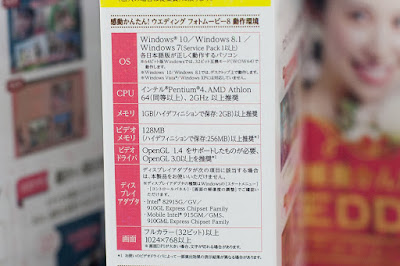
0 件のコメント:
コメントを投稿